Asakusa Framework Advent Calendar 2015の16日目です。
拙作DMDL EditorXの機能紹介、次はDMDLのコンパイルです。
パッケージエクスプローラーでプロジェクト内のファイル(dmdlファイル等)を選択した状態で、ツールバーの「Asakusa FrameworkのDMDLコンパイラーを起動してJavaクラスを生成」ボタンを押すと、DMDLのコンパイルが実行されます。(コンパイルメッセージがコンソールに出力されますが、「コンソール」ビューを表示していないと分からないかもしれません)
DMDLコンパイル機能はAsakusaFW純正のEclipseプラグイン『Shafu』にもありますが、DMDL EditorXでこの機能を作った当時はまだShafuはありませんでした。
同じ機能があるなら基本的には純正アプリを使った方がいいと思いますが、DMDL EditorXの方がツールバーなので実行しやすいのと、コンパイルエラーがあった場合、DMDL EditorXだと
- Eclipseの「問題」ビューにエラー一覧が表示され、そこからエラー箇所にジャンプできる
- dmdlファイル上で、エラー箇所に赤線が引かれる
のが便利だと思います。(自画自賛w)
また、ツールバーには「DMDL error check」というボタンもあります。
これは、DMDLのコンパイルに時間がかかると思っていた頃に、エラーチェックだけを行う目的で用意したものです。しかし実際にはコンパイルにそんなに時間はかからないので、この機能を使うことは基本的に無いと思います(苦笑)
これに関して、Eclipseの設定(Preferences)の「DMDL EditorX」に、「auto error-check on save」という設定があります。dmdlファイル保存時にエラーチェックを行うかどうかを指定するもので、デフォルトでは有効になっています。
もし保存時にエラーチェックで時間がかかるようなら、このチェックを外すことでチェックを行わないようになります。このときにエラーチェックをしたければ、前述の「エラーチェック」(または「DMDLコンパイル」)を実行すればいいです。










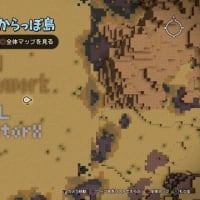






※コメント投稿者のブログIDはブログ作成者のみに通知されます